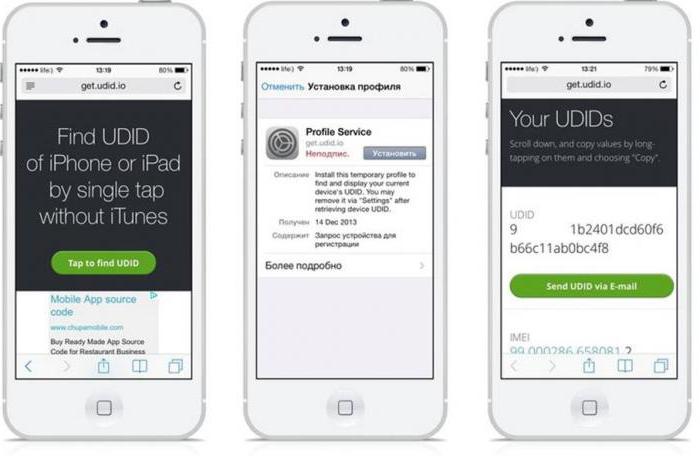Apple ออกอัพเดตเป็นระยะเวอร์ชันของระบบปฏิบัติการ iOS ที่พัฒนาขึ้น บางครั้งมันเกิดขึ้นที่สมาร์ทโฟนออกการแจ้งเตือนเกี่ยวกับความจำเป็นในการติดตั้งการดัดแปลงระบบปฏิบัติการที่ทันสมัยกว่านี้ แต่ไม่มีวิธีเชื่อมต่อกับ Wi-Fi ในสถานการณ์เช่นนี้ เจ้าของอุปกรณ์พกพา Apple มีคำถาม: จะอัปเดต iPhone ผ่าน iTunes ได้อย่างไร ในบทความคุณจะพบคำตอบสำหรับเรื่องนี้และคำถามที่เกี่ยวข้องจำนวนหนึ่ง
iTunes คืออะไร?
iTunes เป็นโปรแกรมที่พัฒนาโดยแอปเปิ้ล. ต้องติดตั้งบนคอมพิวเตอร์ของคุณทันทีหลังจากซื้อ iPhone, iPad หรือ iPod อันที่จริง หากไม่มีแอปพลิเคชันนี้ การควบคุมอุปกรณ์ใดๆ ที่อยู่ในรายการนั้นแทบจะเป็นไปไม่ได้เลย

iTunes เข้ากันได้กับระบบปฏิบัติการต่างๆ เช่น Mac OS และ Windows
ก่อนเริ่มการอัปเกรดหรือเมื่อกู้คืนอุปกรณ์มือถือของคุณ คุณต้องสำรองข้อมูล iPhone หรือ iPad ไปยังคอมพิวเตอร์ ด้วยเหตุนี้ จึงสามารถกู้คืนข้อมูลที่มีอยู่ในแกดเจ็ตได้ หากเกิดปัญหาขึ้นระหว่างการดำเนินการตามกระบวนการใดๆ ที่ระบุไว้
จะอัพเดท iPhone ผ่านคอมพิวเตอร์ได้อย่างไร? คำตอบสำหรับคำถามนี้จะได้รับในภายหลัง ถึงเวลาพูดถึงวิธีสำรองข้อมูล iPhone ของคุณแล้ว
กำลังสำรองข้อมูล
พื้นที่จัดเก็บข้อมูลที่เหมาะสมที่สุดสำหรับการสำรองข้อมูลiPhone คือฮาร์ดไดรฟ์ของคอมพิวเตอร์ ในสถานการณ์เช่นนี้ การเข้าถึงไฟล์นี้จะเปิดขึ้นแม้ว่าพีซีจะไม่ได้เชื่อมต่อกับอินเทอร์เน็ตก็ตาม นอกจากนี้ การเลือกตำแหน่งจัดเก็บดังกล่าวจะช่วยให้สามารถดึงข้อมูลจากสำเนาสำรองของอุปกรณ์ได้หากจำเป็น ในกรณีที่เครื่องเสียหรือถูกขโมย

- เชื่อมต่อ iPhone กับคอมพิวเตอร์โดยใช้สาย USB
- เปิด iTunes และตรวจสอบให้แน่ใจว่าได้ติดตั้งเวอร์ชันล่าสุดแล้ว
- เลือกรายการเมนู "ไฟล์" ที่มุมซ้ายบน คลิกที่ส่วน "อุปกรณ์" และคลิก "สร้างข้อมูลสำรอง"
ยังมีอีกวิธีในการสร้างไฟล์อุปกรณ์ iOS ที่ซ้ำกัน ในการดำเนินการนี้ ไปที่การตั้งค่าการซิงค์ในแอปพลิเคชัน iTunes เลือกรายการ "สำรองข้อมูล" ถัดไปคุณต้องเลือกส่วน "การสร้างสำเนาอัตโนมัติ" เลือก "คอมพิวเตอร์เครื่องนี้" และคลิกปุ่ม "สร้างสำเนาทันที"
มีสองวิธีในการอัปเดต iPhone ของคุณผ่าน iTunes ด้านล่างนี้เป็นคำอธิบายโดยละเอียดของแต่ละรายการ
การอัปเดต iPhone ผ่าน iTunes: วิธีที่หนึ่ง
หาก iPhone ต้องการดาวน์โหลดระบบปฏิบัติการเวอร์ชันใหม่กว่า และไม่สามารถเชื่อมต่อกับ Wi-Fi ได้ ขั้นตอนนี้สามารถทำได้โดยใช้คอมพิวเตอร์

- เชื่อมต่อ iPhone กับคอมพิวเตอร์โดยใช้สาย USB
- เปิด iTunes และตรวจสอบให้แน่ใจว่าได้ติดตั้งเวอร์ชันล่าสุดแล้ว
- คลิกที่ไอคอนโทรศัพท์ที่แผงด้านบนและคลิกปุ่ม "อัปเดตซอฟต์แวร์"
กำลังอัปเดต iPhone ผ่าน iTunesมีจุดบวก ในกรณีนี้ ไฟล์การติดตั้งจะไม่ถูกดาวน์โหลดไปยังสมาร์ทโฟนโดยตรง ดังนั้นพวกเขาจึงไม่จำเป็นต้องเพิ่มพื้นที่ว่างบนการ์ดหน่วยความจำของ iPhone โดยเฉพาะ
จุดลบของวิธีการอัพเดทนี้คือ: หากระหว่างการติดตั้ง iOS เวอร์ชันที่ทันสมัยกว่า สมาร์ทโฟนหรือคอมพิวเตอร์ปิดโดยกะทันหัน ข้อมูลทั้งหมดที่จัดเก็บไว้ใน iPhone จะสูญหาย
ตอนนี้คุณรู้วิธีอัปเดตง่ายๆ แล้วiPhone ผ่านคอมพิวเตอร์โดยใช้แอปพลิเคชัน iTunes ด้านล่างนี้จะอธิบายวิธีที่สองในการติดตั้ง iOS เวอร์ชันที่ทันสมัยกว่าบนโทรศัพท์โดยใช้โปรแกรมเดียวกัน
ต่อไปเราจะพิจารณาว่าคุณจะอัปเดต iPhone ผ่าน iTunes ได้อย่างไร
วิธีที่สอง
จะอัปเดต iPhone 4s และรุ่นอื่นๆ ของอุปกรณ์นี้โดยใช้ iTunes ได้อย่างไร และไม่สูญเสียข้อมูลที่จำเป็นทั้งหมดในกรณีที่เกิดข้อผิดพลาด ในการทำเช่นนี้ คุณต้องทำสิ่งต่อไปนี้:
- ดาวน์โหลดไฟล์ของเวอร์ชัน iOS ที่ต้องการ
- ปิดการใช้งาน Find iPhone บนสมาร์ทโฟนของคุณ
- เปิด iTunes และตรวจสอบว่าไม่จำเป็นต้องอัปเดต
- เชื่อมต่อ iPhone กับคอมพิวเตอร์โดยใช้สาย USB

- ไปที่การตั้งค่าการซิงโครไนซ์โดยคลิกที่ไอคอนโทรศัพท์ในแผงด้านบนของแอปพลิเคชัน
- กดปุ่ม "รีเฟรช" ในขณะที่กด Shift ค้างไว้ (สำหรับระบบปฏิบัติการ Mac - ปุ่ม Alt)
- เลือกไฟล์เฟิร์มแวร์ที่จำเป็นซึ่งมีipsw ในหน้าต่างที่ปรากฏขึ้น กดปุ่ม "เปิด" จากนั้นปุ่ม "อัปเดต" ที่ปรากฏขึ้น หลังจากนั้น กระบวนการติดตั้ง iOS เวอร์ชันที่ทันสมัยกว่าบนสมาร์ทโฟนจะเริ่มต้นขึ้น หากเกิดความล้มเหลวในระหว่างการอัพเดต กระบวนการสามารถเริ่มต้นใหม่ได้โดยไม่สูญเสียข้อมูลสำคัญจาก iPhone
ด้านล่างนี้จะอธิบายวิธีการอัปเดตบน iPhone iOS โดยการกู้คืน
การกู้คืน IPhone ผ่าน iTunes
หลังจากกู้คืนโทรศัพท์แล้ว ข้อมูลทั้งหมดที่เก็บไว้ในเครื่องจะถูกลบออก นั่นคือเหตุผลที่ก่อนที่จะเริ่มขั้นตอนดังกล่าว คุณต้องสร้างสำเนาสำรองของอุปกรณ์มือถือของคุณอย่างแน่นอน
จะอัปเดต iPhone โดยกู้คืนได้อย่างไร ในการทำเช่นนี้ คุณต้องทำสิ่งต่อไปนี้:
- ดาวน์โหลดไฟล์ของเวอร์ชัน iOS ที่ต้องการ
- เปิด iTunes และตรวจสอบว่าไม่จำเป็นต้องอัปเดต
- เชื่อมต่อ iPhone กับคอมพิวเตอร์โดยใช้สาย USB
- ไปที่การตั้งค่าการซิงโครไนซ์โดยคลิกที่ไอคอนโทรศัพท์ในแผงด้านบนของโปรแกรม
- กดปุ่ม "กู้คืน iPhone ... " ในขณะที่กด Shift ค้างไว้ (สำหรับระบบปฏิบัติการ Mac - ปุ่ม Alt)
- เลือกไฟล์เฟิร์มแวร์ที่ต้องการซึ่งมีนามสกุล .ipsw ในหน้าต่างที่ปรากฏขึ้น กดปุ่ม "เปิด" จากนั้นปุ่ม "กู้คืน" ที่ปรากฏขึ้น

ข้อสรุป
เจ้าของ iPhone มีบ้างเป็นครั้งคราวรุ่นต่างๆ จำเป็นต้องติดตั้งระบบปฏิบัติการ iOS เวอร์ชันใหม่กว่าโดยใช้แอปพลิเคชันพิเศษ จะอัพเดท iPhone ผ่าน iTunes ได้อย่างไร? สามารถใช้วิธีการต่างๆ เพื่อทำให้กระบวนการนี้สำเร็จได้ คำอธิบายโดยละเอียดของแต่ละรายการมีอยู่ในบทความ นี่เป็นกระบวนการง่ายๆ แต่คุณควรใส่ใจกับคำเตือนที่มีอยู่เพื่อหลีกเลี่ยงการสูญเสียข้อมูลสำคัญจากอุปกรณ์มือถือของคุณ